不用u盘重改开机密码的详细教程
- 分类:教程 回答于: 2021年11月20日 15:30:00
不用u盘重改开机密码怎么操作?在使用win7系统的时候,你是不是也经历过忘记win7开机密码的情况,这时候的你是选择怎么解决的呢。接下来小编为大家带来不用u盘重改开机密码的详细教程,有需要的小伙伴们快来看看吧!
1、首先需要按关机键关机几次,之后开机会进入一下界面。

2、接着点击启动修复,电脑则会自动进行修复,这时只需要稍等片刻即可。
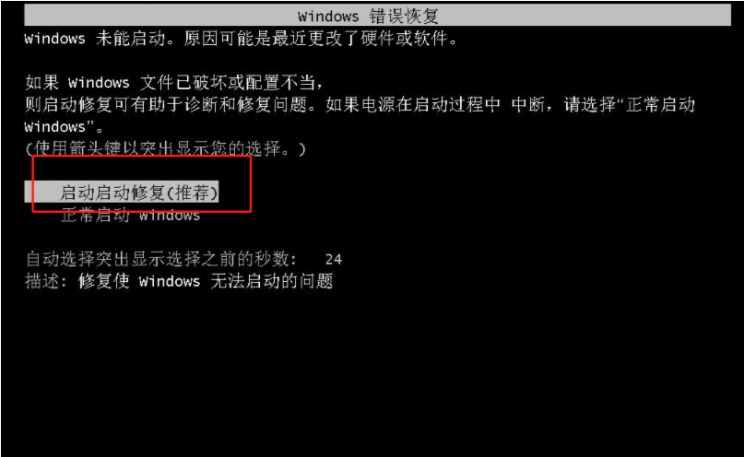
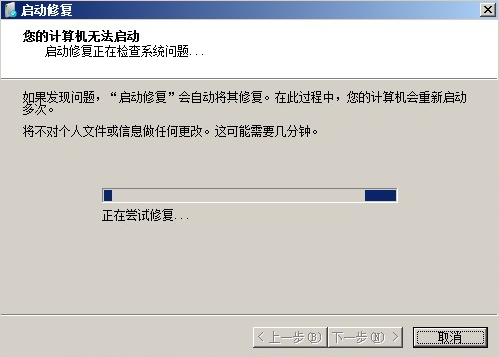
3、修复完毕之后,会出现一个修复结果界面,这时只需点击查看问题详细信息下拉菜单,之后则会出现详细的信息。

4、接着选择点击X:\windows\system32\zh-CN\erofflps.txt。

5、之后在出现的界面中,点击左上方的文件选择打开。
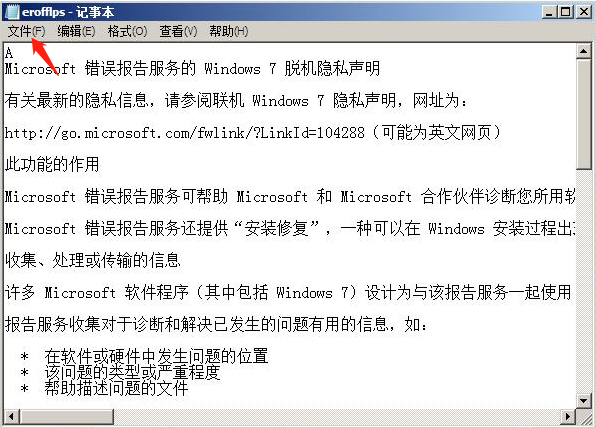
6、接下来在打开的界面中,点击计算机。
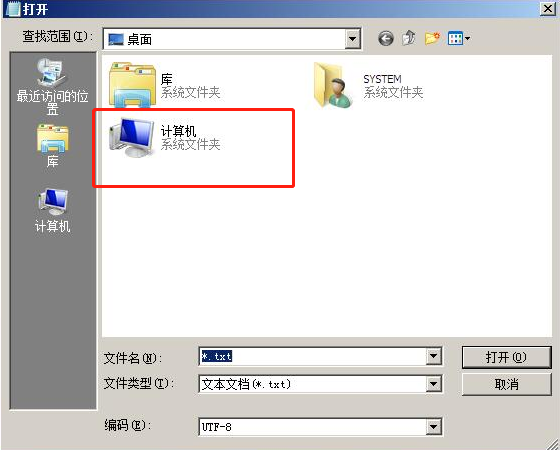
7、之后在打开的计算机界面中,点击C盘找到system32目录,接着找到sethc。


8、接着修改sethc的名称为123456789。

9、再回到system32目录下,复制cmd.ext程序。
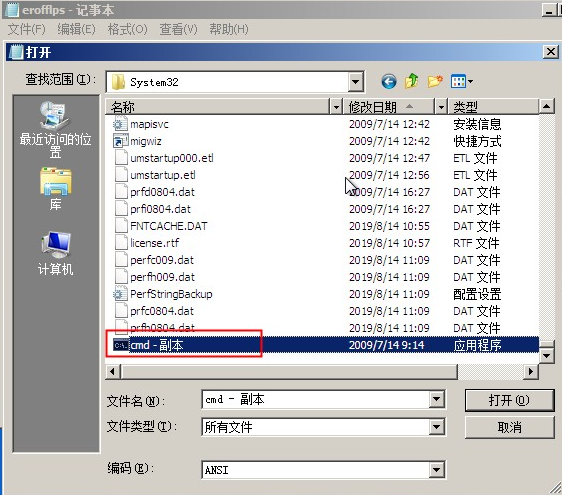
10、接着再把cmd-副本的名称修改为sethc。
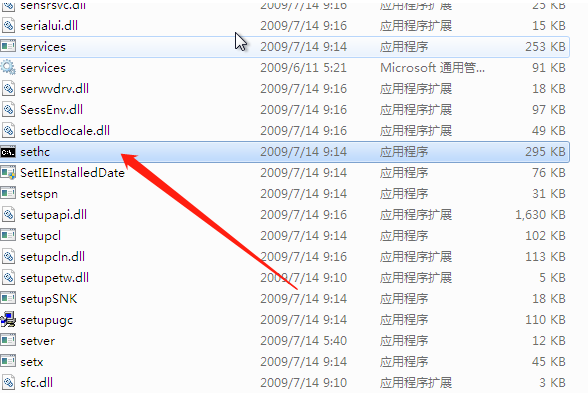
11、之后重启电脑,进入到需要输入密码的界面,然后按5次shift键调出sethc命令,之后在界面中输入net user test "",表示设置空密码。
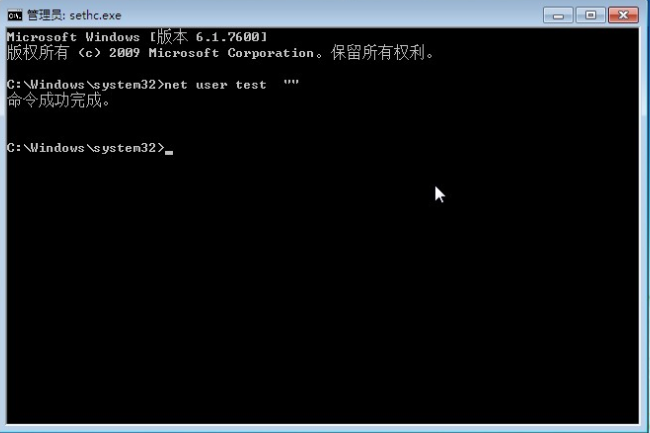
12、接着在登录界面,点击右侧的箭头则可进入win7系统桌面。

以上就是小编为大家整理的不用u盘重改开机密码的详细教程,希望对大家有所帮助!
 有用
94
有用
94


 小白系统
小白系统


 1000
1000 1000
1000 1000
1000 1000
1000 1000
1000 1000
1000 1000
1000 1000
1000 1000
1000 1000
1000猜您喜欢
- 电脑系统怎么重装?2022/07/21
- 小白在线重装系统详细教程..2021/06/03
- "驱动精灵:让电脑运行更顺畅"..2023/06/07
- 天猫魔盒:畅享电视直播的全新体验..2024/01/18
- Win7电脑开机进不了系统怎么办?..2015/05/28
- 电竞利器:n卡驱动优化游戏体验,畅享极致..2024/03/18
相关推荐
- 系统重装软件免费的哪个好用的介绍..2022/01/01
- wifi万能钥匙怎么查看wifi密码..2021/12/31
- 《PDFfactory打印问题解决方案,轻松搞..2024/10/28
- windows7系统iso镜像安装图文教程..2017/05/19
- 小白三步装机版使用教程2021/12/13
- win11标准配置最低要求2021/08/05




















 关注微信公众号
关注微信公众号





